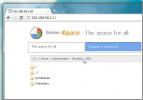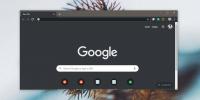A keresési indexelés végleges letiltása a Windows 8 rendszerben
A fájl vagy mappa létrehozása, másolása vagy áthelyezésekor a Windows Search Indexing szolgáltatás beolvassa a helyet az összes benne található elem indexelése céljából. Az indexelt elemek felgyorsítják a keresési folyamatot. Miután az összes helyre és a mentett elemekre elkészítette a keresési mutatót, a Windows azonnal megjelenítheti a keresési eredményeket, mivel a továbbiakban nem kell manuálisan megtalálnia az elemet a megadott helyről. A Windows keresés alapvetõen felelõs a keresési eredményeknek az indexált elemek listájából való letöltéséért és megjelenítéséért. A keresési index a háttérben fut, mint Windows nevű szolgáltatás WSearch. Bár jelentősen felgyorsítja a keresési folyamatot, jelentős rendszer erőforrásokat fogyaszthat. Míg az emberek, akik csúcskategóriás számítógépeket használnak, nem törődnek azokkal a folyamatokkal, amelyek következetesen fogyasztják a fizikai memóriát erőforrások, a lassabb számítógépekkel rendelkező felhasználók különbséget érezhetnek a válaszidőben, miközben még a rutinot is elvégzik feladatokat. A szolgáltatás letiltásának másik oka az, hogy ha valamilyen oknál fogva az indexelt elemek nem jelennek meg megfelelően, akkor a probléma kijavításával kikapcsolhatja és a rendszer hideg újraindítását hajthatja végre. Olvassa tovább a keresési indexelési szolgáltatás letiltásának módját a Windows 8 rendszerben.
A Task Manager segítségével ellenőrizheti, hogy a Windows Search szolgáltatás fut-e vagy sem. A szolgáltatást leállíthatja, ha a jobb gombbal rákattint és kiválasztja a Leállítás lehetőséget, de a következő bejelentkezéskor megnyílik.

A szolgáltatás végleges leállításához lépjen a Start képernyőre, írja be services.msc és nyomja meg az Enter billentyűt.

Megnyílik a Szolgáltatások párbeszédpanel, amely a különféle Windows programokhoz társított összes helyi szolgáltatást tartalmazza.

A listában keresse meg a Windows Search nevû szolgáltatást. Kattintson a jobb gombbal, és válassza a helyi menü Tulajdonságok parancsát.

A Tulajdonságok párbeszédpanel Általános fülén keresse meg az Indítási típus nevű részt. Alapértelmezés szerint az Indítási típus beállítása Automatikus (Késleltetett indítás). Nyissa meg a legördülő listát, és válassza a Letiltva lehetőséget. Kattintson az OK gombra a Windows keresési szolgáltatás letiltásához és a Windows Keresési tulajdonságok párbeszédpanel bezárásához.

A számítógép legközelebbi bejelentkezésekor a szolgáltatás nem indul el automatikusan. Ezt úgy lehet ellenőrizni, hogy a Feladatkezelő Szolgáltatások lapjára lép, és megkeresi a WSearch szolgáltatást. Ha sikeresen végrehajtotta a fent említett eljárást, akkor a WSearch szolgáltatás státusát a Szolgáltatások Állapot oszlopban Leállítottként kell felsorolni.

Keresés
Legutóbbi Hozzászólások
A Lion UX Pack a Windows 7-et Mac OS X Lion felhasználói felületré alakítja
Azoknak, akik rendszeresen követik az AddictiveTip-et, tudnák, hogy...
A 4space biztonságos webszervert könnyen konfigurálható fájlcsoportokkal
Egy ideje egy hordozható HTTP fájlkiszolgálót neveztünk el KouakOS ...
A Könyvjelző sáv elrejtése a Chrome Új lap oldalán a Windows 10 rendszerben
Megjelenítheti / elrejtheti a könyvjelző sávot a Chrome-ban a Ctrl ...